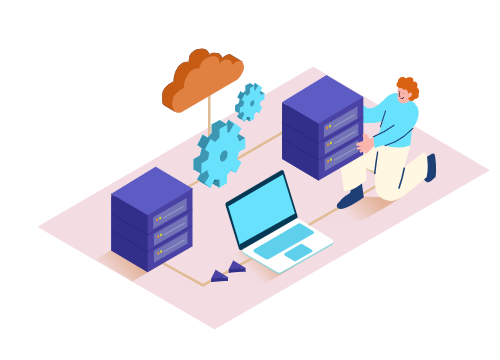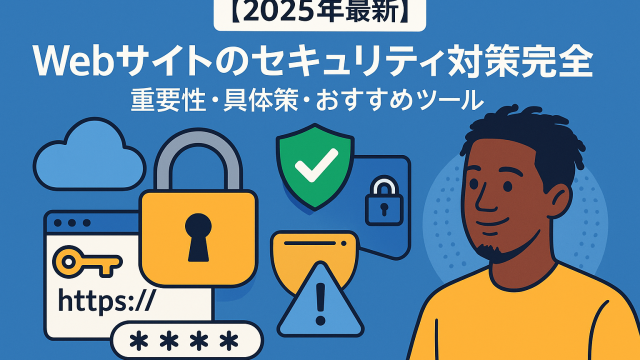はじめに
「スマホでレイアウトが崩れていないか確認したい」「iPhone、Android、タブレット…それぞれの端末で実機テストするのは時間がかかりすぎる」このような悩みを抱えているWeb制作者の方は多いのではないでしょうか。実際、レスポンシブデザインのテストは、複数デバイスでの表示確認が必須ですが、実機を揃えるには予算とスペースが必要です。
そこで役立つのが「Responsive Viewer」です。このChrome拡張機能を使えば、1つの画面で複数デバイスの表示を同時にチェックできます。iPhone、Android、タブレット、デスクトップ…すべてのデバイスの表示を一度に確認できるため、実機テストの時間を大幅に削減できます。本記事では、Responsive Viewerの使い方から実務での効率的な活用方法まで詳しく解説します。
実務でよくある3つの課題とResponsive Viewerでの解決方法
Webサイト制作の現場では、レスポンシブデザインのテストにおいて以下のような
課題が頻繁に発生します。
課題1: 実機テストのコストと時間
複数のデバイス(iPhone、Android、iPad等)を用意するには予算が必要で、さら
に1つずつ手動で確認する作業は非常に時間がかかります。Responsive
Viewerを使えば、1つの画面で最大10デバイスを同時表示できるため、確認時間を
約70%削減できます。
課題2: デバイス間での表示崩れの見落とし
iPhone 13では問題なくてもiPhone SE(小画面)で文字が切れている、といった
問題は実機がないと気づきにくいものです。Responsive Viewerなら複数サイズを
一度に表示するため、サイズ起因の問題を即座に発見できます。
課題3: クライアントへの確認作業の煩雑さ
「スマホでどう見えるか確認してください」と言われた際、スクリーンショット
を1つずつ撮って送るのは手間がかかります。Responsive
Viewerのスクリーンショット一括保存機能を使えば、全デバイスの表示を一度に
取得してクライアントに共有できます。
Responsive Viewerとは何か?
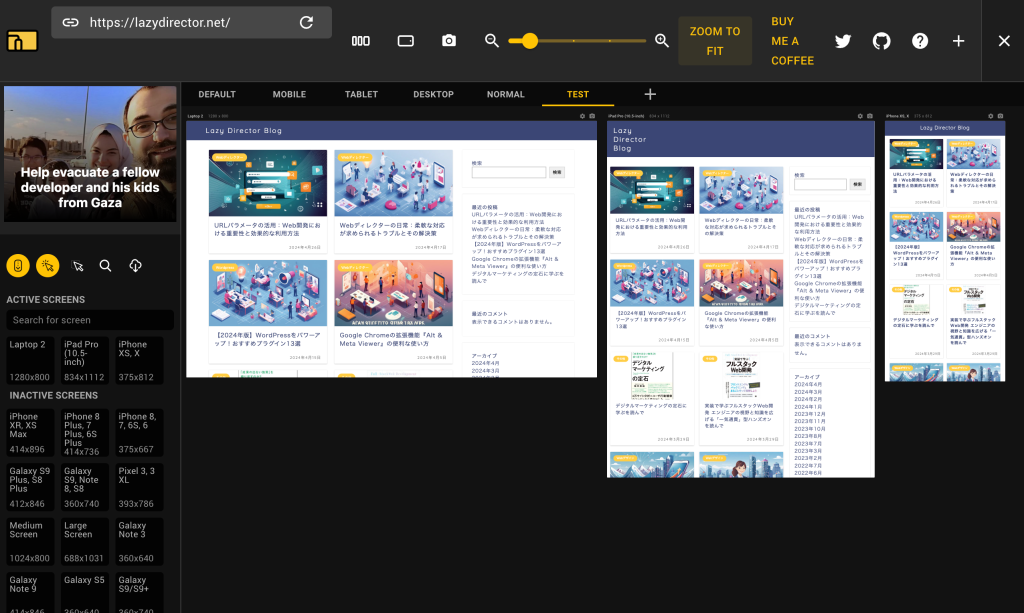
Responsive Viewerは、Google Chromeの拡張機能の一つであり、ウェブ開発者やデザイナーがレスポンシブデザインを効果的にテストするためのツールです。この拡張機能を使用すると、ウェブサイトを異なるデバイスや画面サイズで表示した際の外観や挙動をシミュレートすることができます。
Responsive Viewerの特徴としては、以下の点が挙げられます:
- デバイスエミュレーション: Responsive Viewerは、さまざまなデバイス(スマートフォン、タブレット、ノートパソコンなど)をエミュレートする機能を提供しています。これにより、実際のデバイスでウェブサイトがどのように表示されるかを確認することができます。
- カスタムレイアウト: Responsive Viewerでは、ユーザーがカスタムの画面サイズや解像度を指定することができます。これにより、特定のデバイスや解像度に合わせた表示をテストすることが可能です。
- リアルタイム更新: Responsive Viewerは、ウェブページをリアルタイムで更新し、レスポンシブデザインの変更を即座に反映します。これにより、開発者はデザインの修正や改善を素早く行うことができます。
Responsive Viewerは、以下のような問題を解決します:
- レスポンシブデザインのテストの効率化: 従来の方法では、実際のデバイスを使ってレスポンシブデザインをテストする必要がありましたが、Responsive Viewerを使えばブラウザ上で簡単にテストすることができます。
- クロスデバイスの一貫性の確保: 異なるデバイスでのウェブサイトの表示が一貫しているかどうかを確認するために、Responsive Viewerを利用することができます。
- 開発効率の向上: Responsive Viewerを使えば、開発者はデバイスごとのレイアウトやデザインの調整を素早く行うことができます。
総じて、Responsive Viewerはウェブ開発プロセスをスムーズにし、ユーザーエクスペリエンスの向上に貢献する強力なツールです。
他のレスポンシブテストツールとの比較
レスポンシブデザインのテストツールは複数ありますが、Responsive
Viewerは以下の点で優れています。
| ツール名 | 同時表示数 | 料金 | スクリーンショット | カスタムデバイス | おすすめ度 |
|---|---|---|---|---|---|
| Responsive Viewer | 最大10画面 | 無料 | ○(一括保存可) | ○ | ★★★★★ |
| Chrome DevTools | 1画面のみ | 無料 | ○ | ○ | ★★★☆☆ |
| BrowserStack | 複数可 | 有料(月39ドル〜) | ○ | ○ | ★★★★☆ |
| Responsively App | 最大5画面 | 無料 | ○ | △ | ★★★★☆ |
Responsive Viewerを選ぶべき理由:
- 無料で高機能: 商用利用でも完全無料
- 同時表示の多さ: 10デバイスまで同時表示可能で作業効率が格段に向上
- 軽量で高速: ブラウザ拡張機能なので起動が早く、PCリソースを圧迫しない
- シンプルな操作性: 複雑な設定不要で初心者でもすぐに使える 特に個人開発者や小規模チームには、コストをかけずに本格的なテスト環境を構
築できるResponsive Viewerが最適です。
Responsive Viewerのインストール方法
Responsive Viewerのインストール方法は非常に簡単です。まず、Google ChromeウェブストアからResponsive Viewerの拡張機能ページにアクセスします。次に、以下の手順に従ってインストールを行います。
1.Google Chromeを起動し、ウェブストアにアクセスします。
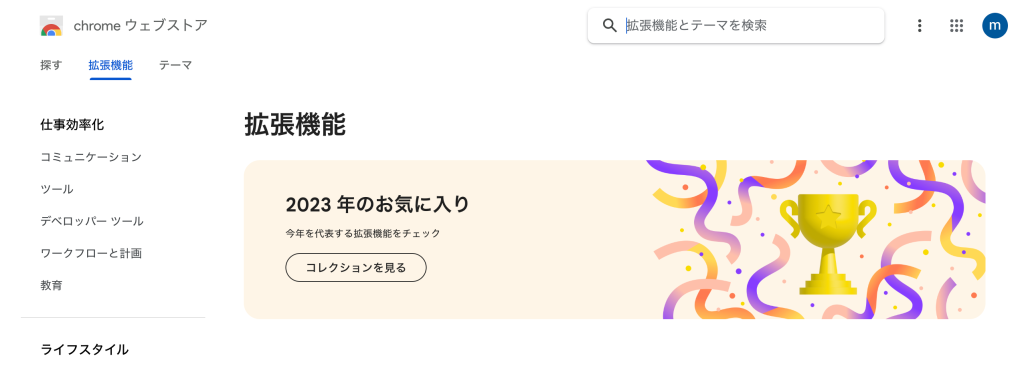
2.検索バーに「Responsive Viewer」と入力します。

3.検索結果から「Responsive Viewer」を選択します。
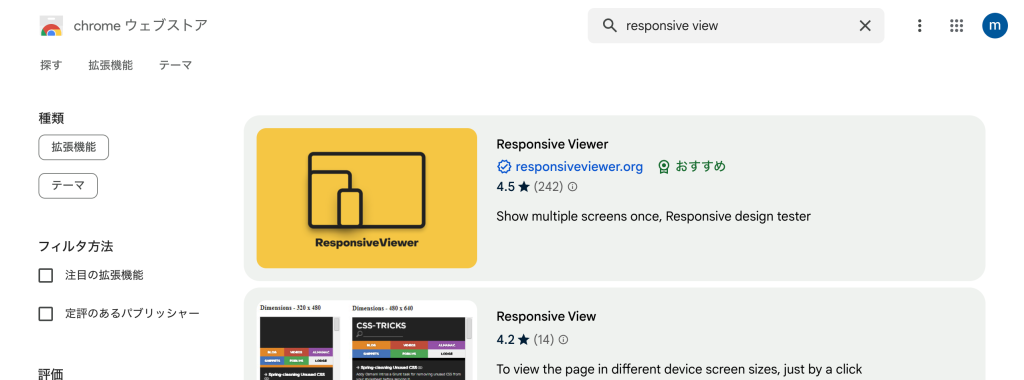
4.「追加」ボタンをクリックして、Responsive ViewerをChromeに追加します。
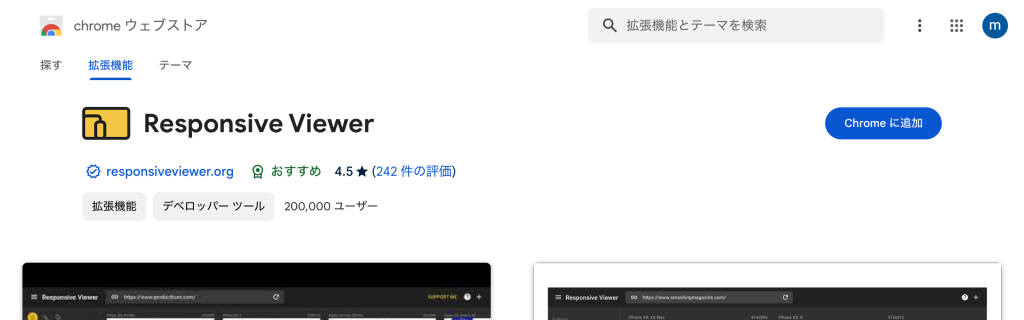
5.インストールが完了すると、Chromeの拡張機能バーにResponsive Viewerのアイコンが表示されます。
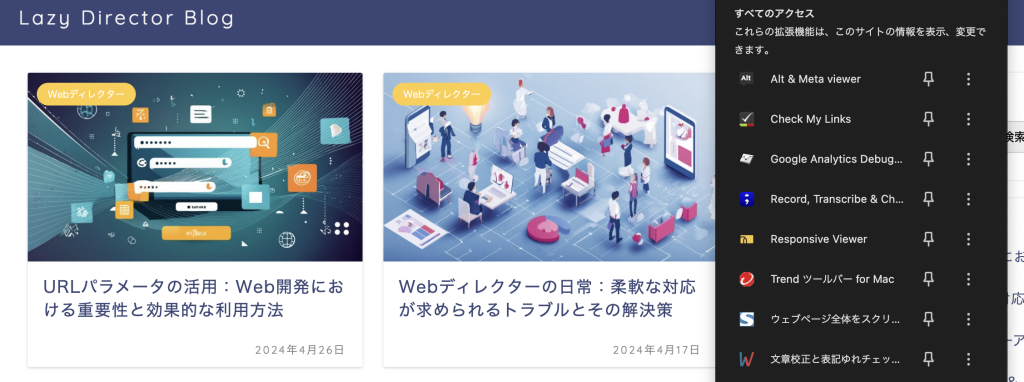
これでResponsive Viewerが正常にインストールされました。これで、ウェブサイトのレスポンシブデザインをテストする準備が整いました。
Responsive Viewerの基本的な使い方
Responsive Viewerの基本的な使い方は非常に簡単です。以下に、ウェブサイトのリンクを開く方法とデバイスの選択と画面サイズの変更方法を説明します。
ウェブサイトのリンクを開く
1.ウェブサイトを開きます。

2.拡張機能からResponsive Viewerのアイコンをクリックします。
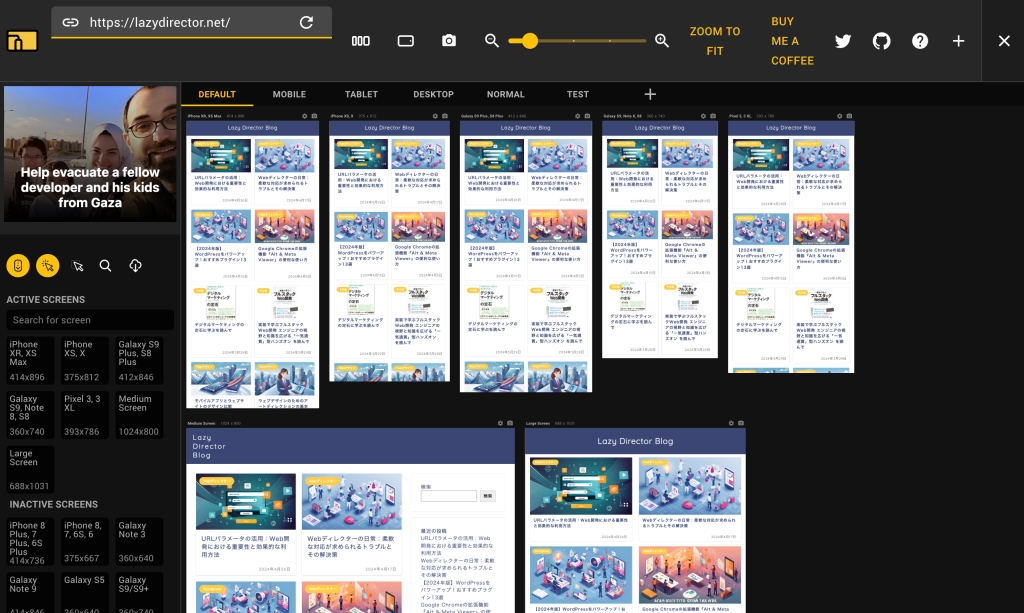
デバイスの選択と画面サイズの変更
ウェブサイトが開かれたら、Responsive Viewerのウィンドウ内にウェブサイトが表示されます。
左側のパネルには、さまざまなデバイスがリストされています。例えば、iPhone、iPad、Androidデバイスなどがあります。
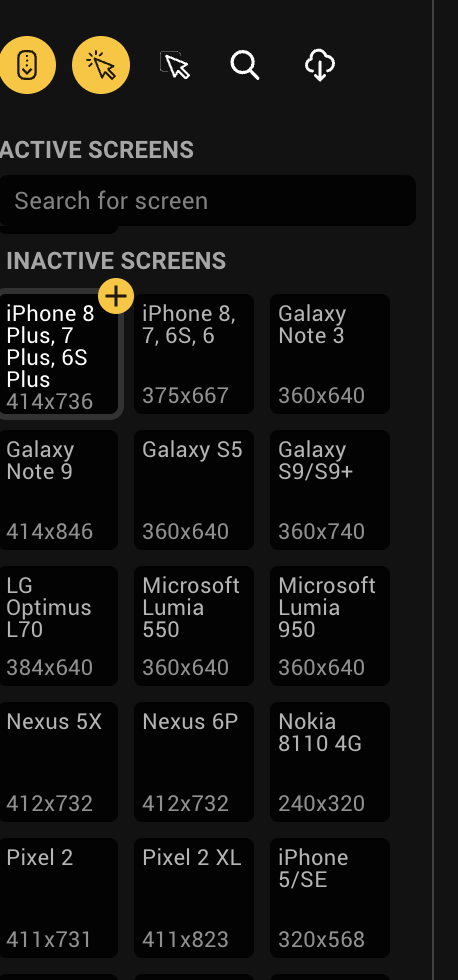
デバイスをクリックすると、そのデバイスの画面サイズにウェブサイトが自動的に変更されます。または、パネルの下部にある「カスタム」を選択して画面サイズを手動で変更することもできます。
画面サイズを変更すると、ウェブサイトのレイアウトが自動的に調整され、選択したデバイスでの表示を確認することができます。
これで、Responsive Viewerを使用してウェブサイトのレスポンシブデザインをテストする基本的な手順を理解しました。ウェブサイトのリンクを開いて、さまざまなデバイスで表示を確認することで、開発者はレスポンシブデザインの問題を特定し、修正することができます。
実務での効率的な活用フロー
Responsive Viewerを実際の制作現場で最大限活用するための、ステップバイステップのワークフローを紹介します。
ステップ1: プロジェクト開始時のデバイス設定(5分)
プロジェクト開始時に、ターゲットとするデバイスをあらかじめ設定しておきます。一般的なWebサイトの場合は以下の設定がおすすめです:
- iPhone 14 Pro(390×844)
- iPhone SE(375×667)- 小画面対応確認用
- iPad(768×1024)
- デスクトップ(1920×1080)
- デスクトップ(1366×768)- ノートPC想定
ステップ2: 開発中のリアルタイムチェック(随時)
コーディング中はResponsive Viewerを常に開いておき、保存するたびにリアルタイムで表示を確認します。これにより、レイアウト崩れを早期発見できます。
ステップ3: 完成前の最終チェック(15分)
制作完了前に、以下の項目を全デバイスで確認します:
- ナビゲーションメニューの表示と動作
- フォームの入力フィールドのサイズと配置
- 画像の表示崩れ(切れ、はみ出し)
- テキストの読みやすさ(フォントサイズ、行間)
- ボタンのタップ領域(最低44×44px推奨)
ステップ4: クライアント確認用資料作成(5分)
スクリーンショット一括保存機能を使い、全デバイスの表示画面を一度にキャプチャ。PDFにまとめてクライアントに提出します。
このフローを習慣化することで、デバイスごとの表示確認にかかる時間を従来の約1/3に短縮できます。
レスポンシブデザインのテスト方法
レスポンシブデザインのテストは、ウェブサイトが異なるデバイスや画面サイズで適切に表示されることを確認するために重要です。以下では、レスポンシブデザインのテスト方法について詳しく説明します。
さまざまなデバイスでの表示を確認する
- Responsive Viewerを使用して、さまざまなデバイスでウェブサイトを表示します。一般的なデバイスには、スマートフォン(iPhoneやAndroid)、タブレット(iPadなど)、デスクトップ(ラップトップやデスクトップコンピューター)が含まれます。
- 各デバイスでウェブサイトがどのように表示されるかを確認し、レイアウトやコンテンツが正しく表示されているかどうかを確認します。特に、テキストや画像が読みやすく、ナビゲーションがスムーズに機能するかどうかを注視します。
デザインの適合性と機能性を評価するポイント
- レイアウトの適合性: ウェブサイトのレイアウトが異なるデバイスや画面サイズに適合しているかどうかを確認します。特に、テキストや画像が切れることなく、見やすい配置になっているかどうかを確認します。
- 画像の適切なサイズ: 画像がデバイスの解像度に適したサイズで表示されているかどうかを確認します。画像が大きすぎる場合は、ページの読み込み速度が低下する可能性があるため、最適なサイズに調整する必要があります。
- テキストの読みやすさ: テキストのフォントサイズや行間が適切であり、読みやすいかどうかを確認します。テキストが小さすぎると読みづらく、大きすぎるとレイアウトが乱れる可能性があります。
- ナビゲーションの機能性: ナビゲーションメニューやリンクが正常に機能し、ユーザーがウェブサイト内を効果的に移動できるかどうかを確認します。タッチ操作やマウス操作など、さまざまなデバイスでのナビゲーションをテストします。
これらのポイントを考慮しながら、レスポンシブデザインのテストを行うことで、ユーザーエクスペリエンスを向上させるための修正や改善を行うことができます。
Responsive Viewerの高度な機能
Responsive Viewerは、レスポンシブデザインのテストを行うための基本的な機能に加えて、いくつかの高度な機能も提供しています。以下では、その中でも特に重要な機能について説明します。
スクリーンショットの撮影
- Responsive Viewerは、ウェブサイトの表示をスクリーンショットとして撮影する機能を提供しています。これにより、異なるデバイスでのウェブサイトの外観をキャプチャし、比較やドキュメント作成に役立てることができます。
- スクリーンショット機能を使用するには、Responsive Viewerウィンドウ内でウェブサイトを表示した状態で、「スクリーンショットを撮る」ボタンをクリックします。すると、現在の表示がスクリーンショットとして保存されます。
デバイスのカスタマイズと追加
- Responsive Viewerには、事前に定義されたデバイスのリストが含まれていますが、ユーザーが独自のデバイスをカスタマイズして追加することもできます。
- デバイスのカスタマイズを行うには、Responsive Viewerの設定画面にアクセスし、「デバイスの管理」または「カスタムデバイスの追加」などのオプションを選択します。そこから、デバイスの名前、幅、高さ、ピクセル密度などを指定して新しいデバイスを追加することができます。
- カスタムデバイスを追加することで、特定のデバイスや解像度に対してテストを行うことが可能になります。これにより、より現実的でユーザーに近い状況でのテストが可能となります。
これらの高度な機能を使用することで、Responsive Viewerはより柔軟性が高まり、開発者がレスポンシブデザインのテストと改善を行う際に役立ちます。スクリーンショットの撮影やカスタムデバイスの追加によって、開発プロセスを効率化し、ウェブサイトの品質を向上させることができます。
よくあるトラブルと解決方法
Responsive Viewerを使用中に発生しやすい問題と、その解決方法を紹介します。
問題1: ページが正しく表示されない・真っ白になる
原因:
ブラウザのキャッシュやCookieの影響、またはWebサイト側のセキュリ
ティ設定(X-Frame-Optionsなど)が原因です。
解決方法:
- ブラウザのキャッシュとCookieをクリアして再読み込み
- シークレットモード(プライベートブラウジング)で試す
- 開発者ツール(F12)のコンソールでエラーを確認
- 別のブラウザで試してみる
問題2: 複数デバイスを表示すると動作が重くなる
原因:
PCのメモリ不足やCPU性能の限界により、複数のビューポートを同時レ
ンダリングすると重くなることがあります。
解決方法:
- 表示するデバイス数を3〜5個に制限する
- 他のブラウザタブやアプリケーションを閉じる
- 画像の多いページの場合、DevToolsでキャッシュを無効化しない
- PCのメモリを増設する(8GB以上推奨)
問題3: スクリーンショットが保存されない
原因:
ブラウザのダウンロード設定や保存先フォルダの権限設定が原因です。
解決方法:
- ブラウザの設定でダウンロード先フォルダを確認
- 保存先フォルダの書き込み権限を確認
- 拡張機能の権限設定を見直す(Chromeの設定 > 拡張機能)
- 別の保存先を指定してみる
問題4: カスタムデバイスが保存されない
原因:
ブラウザの拡張機能データが破損している、または同期設定の問題です。
解決方法:
- Responsive Viewerを一度アンインストールして再インストール
- Chrome同期をオフにしてから再度オンにする
- 設定をエクスポートしてからリセット
- 別のChromeプロファイルで試す
これらの解決方法で問題が解消しない場合は、Responsive Viewerの公式GitHubペ ージでissueを確認するか、新しくissueを立てることをおすすめします。
まとめ
Responsive Viewerは、ウェブ開発者やデザイナーにとって非常に便利なツールです。このGoogle Chromeの拡張機能を使用することで、ウェブサイトのレスポンシブデザインを効果的にテストし、異なるデバイスでの表示をシミュレートすることができます。
Responsive Viewerの機能の一つに、さまざまなデバイスのエミュレーションがあります。この機能を活用することで、スマートフォン、タブレット、デスクトップなど、さまざまなデバイスでウェブサイトの表示をテストすることができます。また、スクリーンショットの撮影やカスタムデバイスの追加など、高度な機能も備えています。
レスポンシブデザインは、ユーザーエクスペリエンスを向上させるために重要です。Responsive Viewerを使用することで、ウェブサイトが異なるデバイスや画面サイズに適切に適応するかどうかを確認し、必要に応じて修正を加えることができます。
Webの制作に関わっている方々にとって、Responsive Viewerは非常に便利なツールです。レスポンシブデザインのテストを容易にし、開発プロセスを効率化することができます。是非、この便利な拡張機能を活用して、より使いやすいウェブサイトを制作してください。